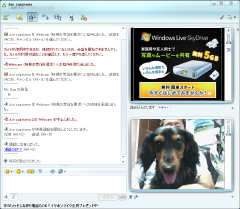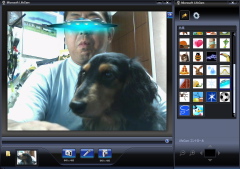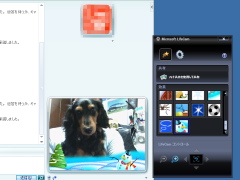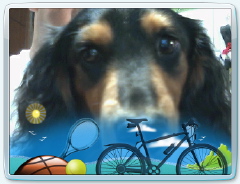実は筆者は数年前に他社のWebカメラの設定に手間取った経験がある。それ以来、あまりWebカメラは触っていなかった。しかし今回、VX-5000を使ってみて、あまりにも導入が簡単で感心した。多機能マウスやキーボードをインストールする要領とまったく同じ手順でセットアップでき、微調整などは不要だったからだ。
カメラの起動は付属ユーティリティやWindows Live メッセンジャーからボタン1つで実行できる。VX-5000のカメラ上部の青いボタンを押せばWindows Live メッセンジャーが起動する。これなら帰省時に実家のPCにセットアップして、年老いた両親に使わせるというスタイルも難しくなさそうだ。「自宅と実家をライブチャットで結び、毎晩のように祖父母と孫が会話する」。そんな理想は、たいてい両親側PCの操作ミスで失敗するものだが、VX-5000に関してはうまくいきそうな気がする(もっとも、今回試す機会はなかったが)。
ユーティリティソフトのユニークな機能としては、画面上にあらかじめ用意されたイラストを合成できる"効果"がおもしろい。アミューズメント施設のプリントシール作成機や携帯電話カメラのフレーム機能のように、カメラの映像とイラストやアニメを合成できる。これらは会話を和やかにするだけではなく、背景に映っては困る物を隠すという実用的な使い方もできそうだ。
個人向けノートPCの多くの機種にはWebカメラが内蔵されており、ビデオチャットはかなり広まっているらしい。一方、デスクトップPCではWebカメラ搭載、あるいは同梱の機種はほとんどない。相手の顔は見えても自分の顔は見せないという状況には違和感があるし、表情や映像で伝えたいこともある。そこでデスクトップPCユーザーもWebカメラを購入したくなる。その選択肢の1つとして、VX-5000は必要な機能が揃い、手ごろな価格で購入できるアイテムだ。筆者は何年かのWebカメラのブランクを克服し、ようやくビデオチャットの楽しさを再認識したところである。